Siri-vastausten mykistäminen iPhonessa

Tässä iOS 16:n uusimmassa versiossa on lisävaihtoehto mykistää vastausääni Sirissä sen sijaan, että mykisttäisit Sirin iPhonen kellokytkimellä.

iOS 16:n uusimmassa versiossa voimme säätää vastaustilaa aiempien versioiden kahden vastaustilan lisäksi: aina päälle ääni ja automaattinen ääni. Siri käyttää tekniikkaa tunnistaakseen, milloin vastata tai mykistää äänen. Ja tässä iOS 16:n uusimmassa versiossa on lisävaihtoehto Sirin vastausäänen mykistämiseen sen sijaan, että mykisttäisit Sirin iPhonen soittoäänen kytkimellä . Siri vastaa automaattisesti ääniin ajaessasi tai käyttämällä kuulokkeita puhelimen näytön ollessa pois päältä. Alla oleva artikkeli opastaa sinua sammuttamaan Siri-vastausäänen iPhonessa.
Ohjeet Siri-vastausäänen poistamiseen käytöstä iPhonessa
Vaihe 1:
Napsauta puhelimen käyttöliittymässä Asetukset ja napsauta sitten Siri & Search säätääksesi tätä työkalua.
Vaihe 2:
Vaihda Siri-säätöliittymään, napsauta Siri Feedback . Käyttäjä näkee nyt vaihtoehdon priorisoida puhepalaute , joka on oletuksena asetettu antamaan äänipalautetta käyttäjälle. Kun otat tämän tilan käyttöön, Siri reagoi ääneen, vaikka siirryt äänettömään tilaan.
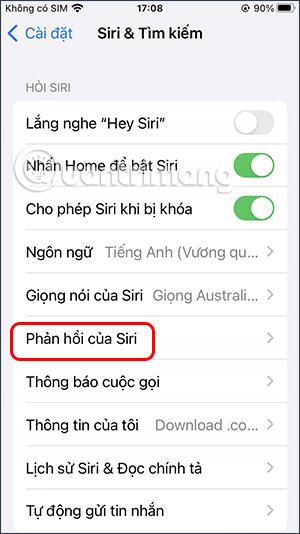
Vaihe 3:
Jos haluat poistaa äänipalautteen käytöstä Sirissä, napsauta Prefer Silent Responses kytkeäksesi äänipalautteen pois käytöstä Siriä käytettäessä.
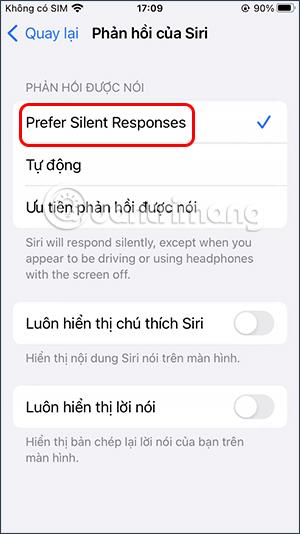
Jos ajat tai kuuntelet kuulokkeita ja sammutat näytön, Siri vastaa automaattisesti äänellä.
Sound Check on pieni mutta varsin hyödyllinen ominaisuus iPhone-puhelimissa.
iPhonen Photos-sovelluksessa on muistiominaisuus, joka luo kokoelmia valokuvista ja videoista musiikin kanssa, kuten elokuva.
Apple Music on kasvanut poikkeuksellisen suureksi julkaisunsa jälkeen vuonna 2015. Se on tähän mennessä maailman toiseksi suurin maksullinen musiikin suoratoistoalusta Spotifyn jälkeen. Musiikkialbumien lisäksi Apple Music tarjoaa myös tuhansia musiikkivideoita, 24/7-radioasemia ja monia muita palveluita.
Jos haluat taustamusiikkia videoihisi tai tarkemmin sanottuna äänittää soivan kappaleen videon taustamusiikkina, on olemassa erittäin helppo ratkaisu.
Vaikka iPhonessa on sisäänrakennettu sääsovellus, se ei toisinaan tarjoa tarpeeksi yksityiskohtaisia tietoja. Jos haluat lisätä jotain, App Storessa on paljon vaihtoehtoja.
Albumeista olevien kuvien jakamisen lisäksi käyttäjät voivat lisätä valokuvia jaettuihin albumeihin iPhonessa. Voit lisätä kuvia automaattisesti jaettuihin albumeihin ilman, että sinun tarvitsee työskennellä albumista uudelleen.
On kaksi nopeampaa ja yksinkertaisempaa tapaa asettaa ajastin/ajastin Apple-laitteellesi.
App Storessa on tuhansia upeita sovelluksia, joita et ole vielä kokeillut. Yleisimmät hakutermit eivät välttämättä ole hyödyllisiä, jos haluat löytää ainutlaatuisia sovelluksia, eikä ole hauskaa aloittaa loputonta vierittämistä satunnaisten avainsanojen avulla.
Blur Video on sovellus, joka sumentaa kohtauksia tai mitä tahansa sisältöä, jonka haluat puhelimeesi, jotta voimme saada haluamamme kuvan.
Tämä artikkeli opastaa sinua asentamaan Google Chromen oletusselaimeksi iOS 14:ssä.









